Reklama
Czy musisz zresetować konsolę Xbox One lub Xbox 360? Być może planujesz sprzedać swój system i chcesz usunąć z niego swoje dane osobowe. A może masz problem z systemem i musisz go rozwiązać.
W tym artykule opisano, jak zresetować konsolę Xbox One i Xbox 360 oraz spojrzeć na różnice między poszczególnymi opcjami.
Definiowanie miękkiego resetu, twardego resetu i resetu do ustawień fabrycznych
Zanim zastanowimy się, jak zresetować Xbox One, powinieneś zrozumieć różne typy resetowania systemu:
- ZA miękki reset, znany również jako restartowanie, po prostu wyłącza konsolę i włącza ją ponownie. Nie usuwa żadnych danych.
- ZA twardy reset występuje, gdy siłą wyłączasz konsolę, co przypomina wyciąganie wtyczki. To również nie usuwa żadnych danych osobowych.
- Wreszcie: Przywrócenie ustawień fabrycznych usuwa wszystkie dane z systemu i resetuje je z powrotem do pierwotnego stanu. To najbardziej drastyczny środek.
Zobaczmy, jak wykonać każdy z tych resetów na konsoli Xbox One i Xbox 360.
Jak wykonać miękki reset konsoli Xbox One
Miękki reset jest częstym krokiem w rozwiązywaniu drobnych problemów, takich jak niemożność uzyskania dostępu do konsoli Xbox w trybie online.
Aby wykonać miękki reset, naciśnij i przytrzymaj Xbox przycisk na kontrolerze na kilka chwil. W wyświetlonym menu wybierz Uruchom ponownie konsolę. Spowoduje to całkowite zamknięcie konsoli Xbox i ponowne włączenie.

W tym menu zobaczysz także opcję Wyłącz konsolę. Jeśli jednak masz swoją konsolę Xbox One Tryb natychmiastowego włączenia, zaznaczenie tego spowoduje przejście konsoli w tryb „uśpienia” zamiast jej wyłączania.
Możesz zmienić to ustawienie, przechodząc do System> Ustawienia> Ogólne> Tryb zasilania i uruchomienie i przejście do Tryb oszczędzania energii. W większości przypadków zalecamy jednak włączenie trybu Instant-on dla wygody. Zawsze możesz ponownie uruchomić, korzystając z powyższego menu.
Jak mocno zresetować konsolę Xbox One
Następnie przyjrzyjmy się, jak działa twardy reset Xbox One. Podobnie jak komputer osobisty, dobrym pomysłem jest wykonywanie pełnego wyłączania co jakiś czas, aby wszystko działało sprawnie. Jest to również przydatne, gdy Xbox One jest zamrożony.
Aby wykonać twardy reset na konsoli Xbox One, naciśnij i przytrzymaj przycisk Xbox przycisk z przodu konsoli przez około 10 sekund. Spowoduje to całkowite wyłączenie systemu. Aby upewnić się, że wyczyści wszystkie pamięci podręczne, możesz również odłączyć kabel zasilający na około 30 sekund, a następnie podłączyć go ponownie przed ponownym włączeniem systemu.

Jeśli konsola Xbox One jest całkowicie zablokowana i nie reaguje na dotyk na przednim przycisku, możesz ją również zmusić do wyłączenia, pociągając za kabel zasilający. Powinieneś to jednak zrobić tylko w ostateczności, ponieważ nagła utrata zasilania nie jest dobra dla żadnego komputera.
Jak przywrócić ustawienia fabryczne konsoli Xbox One
Dwie powyższe metody to szybkie kroki rozwiązywania problemów, które pozwalają na płynne działanie konsoli Xbox One. Teraz patrzymy na najbardziej drastyczną metodę: wykonanie pełnego resetu do ustawień fabrycznych w celu usunięcia wszystkich danych. Po tym czasie konsola powróci do stanu fabrycznego, więc upewnij się, że utworzono kopię zapasową wszystkiego, co ważne.
Aby zresetować Xbox One do ustawień fabrycznych, wykonaj następujące kroki:
- Na ekranie głównym naciśnij przycisk Xbox przycisk, aby otworzyć Przewodnik Xbox.
- Posługiwać się RB przewiń do System kartę po prawej stronie i wybierz Ustawienia.
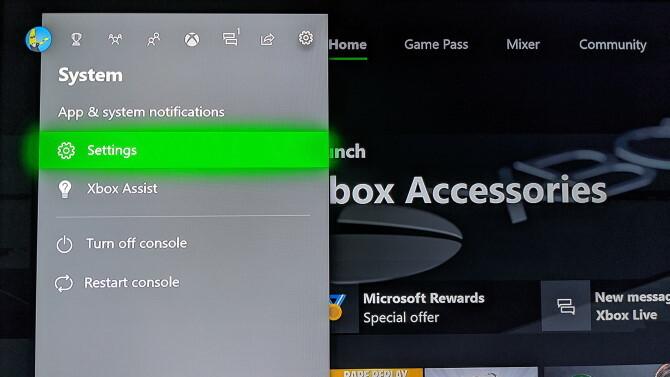
- Wybierz System kartę z lewego paska bocznego.
- Tutaj otwórz Informacje o konsoli opcja menu.

- Na koniec wybierz Zresetuj konsolę wejście. Zobaczysz dwie opcje:
- Zresetuj i usuń wszystko: Usuwa wszystko z konsoli i resetuje do domyślnych ustawień fabrycznych. Utracisz konta, zapiszesz dane, ustawienia i wszystkie gry. To najlepszy wybór, gdy rozdajesz swoją konsolę.
-
Zresetuj i zachowaj moje gry i aplikacje: Spowoduje to zresetowanie systemu operacyjnego Xbox One, ale nie dotknie żadnych zainstalowanych gier ani aplikacji. Jeśli przeprowadzasz reset w celu rozwiązania problemu, powinieneś go najpierw użyć, aby nie stracić zapisanych danych ani ponownie pobrać dużych gier.
Jeśli nadal będą występować problemy, być może masz uszkodzoną grę i musisz wykonać pełny reset.
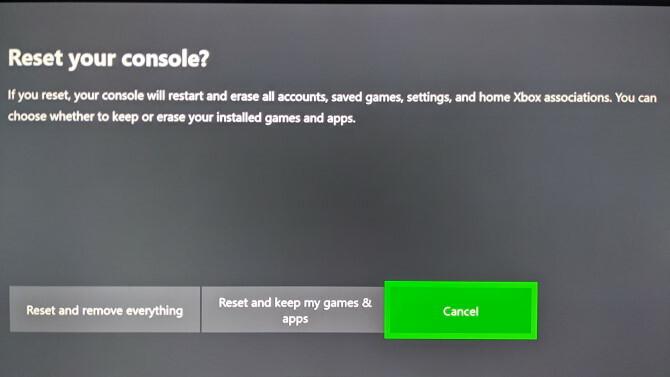
- Twoja konsola Xbox rozpocznie resetowanie po wybraniu opcji.
Pamiętaj, że druga opcja nadal spowoduje usunięcie twoich kont, zapisanie danych i ustawień. Twoja Xbox synchronizuje informacje, takie jak zapisane dane, z Xbox Live, gdy jest podłączone. Jeśli konsola nie była przez jakiś czas online, upewnij się, że tak chroń swoje zapisy gry Jak zabezpieczyć grę zapisaną w dowolnym systemieJeśli kiedykolwiek straciłeś grę wideo z powodu przerwy w dostawie prądu lub uszkodzenia, wiesz, jak to jest niszczycielskie. Oto jak się upewnić, że nigdy więcej nie stracisz danych zapisu. Czytaj więcej przed resetowaniem.
Przywróć ustawienia fabryczne konsoli Xbox One z dyskiem flash
W przypadkach, gdy nie możesz uzyskać dostępu do Ustawienia menu na konsoli Xbox lub nic nie widać na ekranie, możesz przywrócić ustawienia fabryczne na konsoli Xbox One za pomocą napędu USB. Jest to o wiele mniej wygodne, dlatego zalecamy stosowanie tej metody tylko wtedy, gdy jest to absolutnie konieczne.
Przygotuj dysk flash
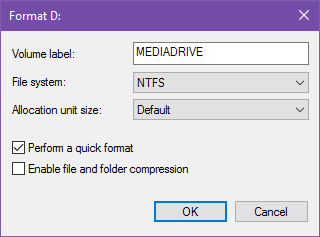
Po pierwsze potrzebujesz dysku USB o pojemności co najmniej 4 GB. Musisz sformatuj dysk USB Jak sformatować dysk USB i dlaczego trzebaFormatowanie dysku USB jest łatwe. Nasz przewodnik wyjaśnia najłatwiejsze i najszybsze sposoby formatowania dysku USB na komputerze z systemem Windows. Czytaj więcej jako NTFS przed kontynuowaniem. Większość dysków flash nie jest dostarczana w tym formacie, więc najpierw musisz to zrobić.
Po zakończeniu pobierz Przywróć ustawienia fabryczne konsoli Xbox One od Microsoft, który jest plikiem ZIP. Rozpakuj jego zawartość, a następnie skopiuj plik $ SystemUpdate plik do katalogu głównego dysku flash. Według Microsoft, aby uzyskać najlepsze wyniki, na dysku nie powinny znajdować się żadne inne pliki. Po skopiowaniu wyjmij dysk z komputera.
Uruchamianie resetowania na konsoli Xbox One
Jeśli masz kabel sieciowy podłączony do konsoli Xbox One, usuń go. Następnie całkowicie wyłącz konsolę, przytrzymując Xbox przycisk na powierzchni systemowej, jak opisano powyżej. Po wyłączeniu odłącz przewód zasilający i odczekaj 30 sekund przed ponownym podłączeniem.
Kontynuując, podłącz napęd USB do konsoli. Teraz musisz powiedzieć Xbox One, aby sprawdził napęd USB podczas uruchamiania. Aby to zrobić, przytrzymaj oba Wiązać i Wyrzucać przyciski na konsoli, a następnie naciśnij przycisk Xbox przycisk z przodu konsoli.

W oryginalnym modelu Xbox One, Wiązać przycisk znajduje się po lewej stronie konsoli. Jeśli masz Xbox One S lub Xbox One X, Wiązać przycisk znajduje się pod Xbox przycisk. Xbox One S All-Digital Edition nie ma Wyrzucać, więc jeśli masz ten system, przytrzymaj tylko Wiązać przycisk.
Kończenie resetowania USB
Po naciśnięciu przycisku Xbox przycisk, aby włączyć system, kontynuuj przytrzymywanie Wiązać i Wyrzucać przez 10-15 sekund. W tym czasie słuchaj dwóch tonów mocy; możesz zwolnić przyciski po usłyszeniu drugiego dźwięku. Jeśli nie usłyszysz dwóch dźwięków w ciągu 15 sekund lub usłyszysz dźwięk wyłączenia, proces się nie powiódł.
Po ponownym uruchomieniu konsoli możesz usunąć dysk flash. Po zakończeniu procesu konsola Xbox One zostanie całkowicie zresetowana.
Jak zresetować kontroler Xbox One
Jeśli wystąpią problemy z kontrolerem Xbox One zamiast z samą konsolą, możesz również wyłączyć kontroler. Naciśnij i przytrzymaj Xbox przycisk na kontrolerze na kilka sekund, aby go wyłączyć. Możesz włączyć go ponownie, naciskając Xbox przycisk ponownie.
Widzieć nasz przewodnik rozwiązywania problemów dla kontrolerów Xbox One Kontroler Xbox One nie działa? 4 porady, jak to naprawić!Czy Twój kontroler Xbox One nie działa? Ten przewodnik pomoże, jeśli kontroler Xbox nie nawiąże połączenia, będzie się rozłączał, nie będzie włączał się i wiele więcej. Czytaj więcej jeśli nadal masz problemy po tym.
Jak wykonać miękki / twardy reset konsoli Xbox 360
W przeciwieństwie do Xbox One, Xbox 360 nie ma dedykowanego „trybu uśpienia”. Tak więc, gdy chcesz miękko zresetować swój Xbox 360, możesz to zrobić w zasadzie tak samo jak Xbox One, nie martwiąc się o to, czy całkowicie się zamknął na dół.
Aby ponownie uruchomić konsolę Xbox 360, naciśnij i przytrzymaj Xbox przycisk na kontrolerze przez kilka sekund. W wyświetlonym menu wybierz Wyłącz konsolę i dajcie mu chwilę na zamknięcie. Jeśli chcesz się upewnić, że całkowicie się wyłącza, odłącz kabel zasilający na minutę przed ponownym włączeniem systemu.
W przypadku zamrożenia konsoli Xbox 360 możesz przytrzymać przycisk zasilania na konsoli przez kilka sekund, aby wykonać twarde wyłączenie. Podobnie jak Xbox One, wyciągnięcie wtyczki jest również opcją, ale tylko w ostateczności.
Jak przywrócić ustawienia fabryczne konsoli Xbox 360
Jeśli chcesz całkowicie usunąć wszystko na konsoli Xbox 360, wykonaj następujące kroki. Upewnij się, że wykonałeś kopię zapasową danych, których nie chcesz utracić wcześniej.
- Przewiń do Ustawienia na ekranie głównym.
- Wybierz System wejdź i wybierz Ustawienia konsoli.
- Przewiń w dół do Informacja o systemie i wybierz to.
- Zanotuj Numer seryjny konsoli pokazane tutaj, ponieważ za chwilę będziesz go potrzebować.
- Skocz z powrotem do Ustawienia systemowe menu i wybierz Przechowywanie.
- Wybierz Twardy dysk pozycja połączona z konsolą Xbox 360.
- Wybierać Format. Potwierdź operację, a następnie Xbox poprosi Cię o podanie numeru seryjnego, który skopiowałeś przed chwilą.
- Po wprowadzeniu numeru seryjnego konsola Xbox wykona reset fabryczny.
Łatwo resetuje się Xbox
Jak wykazaliśmy, zresetowanie konsoli Xbox One lub Xbox 360 nie jest trudne. Upewnij się tylko, że masz kopię zapasową wszystkiego, co ważne, ponieważ nie możesz tego cofnąć po podjęciu decyzji. Tworzenie kopii zapasowej danych w Xbox Live jest łatwą opcją, ale możesz również przenieść niektóre pliki na urządzenie zewnętrzne, takie jak dysk flash.
Czy brakuje Ci miejsca na konsoli Xbox One? Następnie spójrz na nasz przewodnik po zewnętrznych dyskach twardych Xbox One Wszystko, co musisz wiedzieć o zewnętrznych dyskach twardych Xbox OneOto nasz opis korzystania z zewnętrznego dysku twardego dla konsoli Xbox One, a także kilka wskazówek i zaleceń dla Ciebie. Czytaj więcej aby dowiedzieć się wszystkiego, co musisz wiedzieć.
Źródło obrazu: ampolsonthong /Depositphotos
Ben jest zastępcą redaktora i menedżerem postów sponsorowanych w MakeUseOf. On trzyma B.S. w Computer Information Systems z Grove City College, gdzie ukończył Cum Laude i z wyróżnieniem w swojej specjalności. Lubi pomagać innym i jest pasjonatem gier wideo jako medium.